
Los recordatorios pueden ser herramientas útiles para mantener el rumbo. Puede utilizar una aplicación de recordatorio o preferir notas adhesivas físicas. Pero, ¿qué pasa con los recordatorios que no pides? Los empujones en Gmail, los recordatorios para dar seguimiento a los correos electrónicos, entran en esta categoría.
¿Qué son los empujones en Gmail?
Los empujones no son nuevos en Gmail. De hecho, vinieron con un grupo de características introducidas en 2018 . Pero si no ha explorado lo que hace la función, aquí hay un breve resumen.
Con Nudges habilitado, los correos electrónicos más antiguos que ha recibido vuelven a la parte superior de su bandeja de entrada. Es posible que vea una pequeña etiqueta que le recuerda que es posible que desee responder al correo electrónico .
Los empujones también funcionan con los correos electrónicos que envía pero no recibe respuestas. Por lo tanto, es posible que vea mensajes que ha enviado en la parte superior de su bandeja de entrada. Y esa nota podría recordarle que envíe un seguimiento.
La función es bastante ingeniosa y puede ser útil si olvida establecer un recordatorio usted mismo. Pero si hace todo lo posible para mantener limpia su bandeja de entrada o elige realizar un seguimiento de los correos electrónicos sin ayuda, es posible que desee desactivar los Nudges. Puede hacerlo en la web o en la aplicación móvil.
Deshabilitar los empujones en Gmail en la Web
Puede desactivar Nudges en la configuración de Gmail en la web. Entonces, dirígete a Gmail e inicia sesión si es necesario. Haga clic en el ícono de ajustes cerca de la esquina superior derecha y haga clic en «Ver todas las configuraciones» en la barra lateral de Configuración rápida.

Seleccione la pestaña General y desplácese hacia abajo hasta la sección Nudges. A continuación, puede desactivar la configuración de la función. Desmarque las casillas junto a “Sugerir correos electrónicos para responder” (correos electrónicos recibidos) y “Sugerir correos electrónicos para seguimiento” (correos electrónicos enviados) para desactivar ambos tipos de recordatorios.
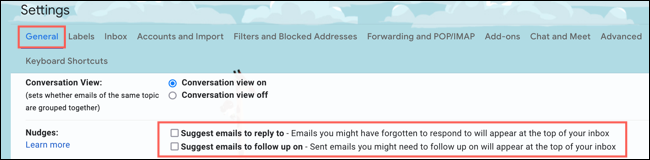
Nota: Si encuentra conveniente un tipo de Nudge, simplemente puede desactivar el otro.
A diferencia de muchas otras configuraciones de Gmail, no es necesario que haga clic en «Guardar cambios» en la parte inferior. En su lugar, debería ver un breve mensaje que le informa que se han guardado sus preferencias.

Si usa Windows, es posible que también desee aprender cómo deshabilitar las notificaciones de escritorio en Windows 10 .
Deshabilitar los empujones en la aplicación móvil de Gmail
Si desea desactivar los Nudges en la aplicación móvil de Gmail, puede hacerlo en su dispositivo Android, iPhone y iPad de la misma manera. Entonces, abra la aplicación Gmail y siga estos pasos.
Toque el icono de menú en la parte superior izquierda junto al cuadro de búsqueda. Elija «Configuración» en la parte inferior. Luego, seleccione la cuenta cuya configuración desea cambiar, si tiene más de una .
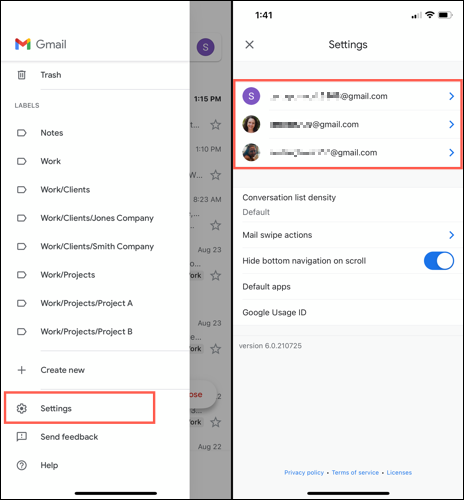
Desplácese hacia abajo a la sección Nudges y toque «Respuestas y seguimientos». Desactive las opciones para Sugerir correos electrónicos para responder y Sugerir correos electrónicos para realizar un seguimiento para deshabilitarlos a ambos.
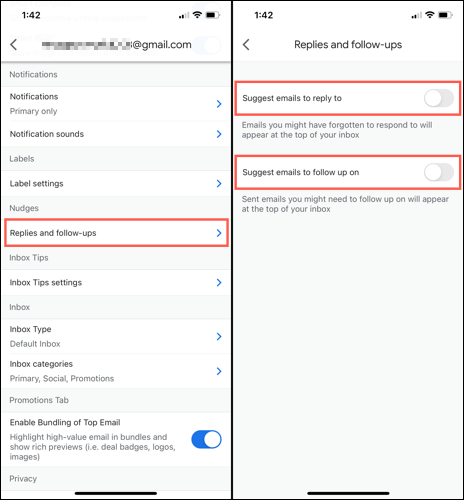
Para desactivar Nudges para otra cuenta, toque la flecha en la parte superior izquierda para volver. Elija la siguiente cuenta y haga lo mismo.
Si bien es un concepto elegante, los Nudges en Gmail no son para todos. Y si descubre que desea darles otra oportunidad, simplemente siga el mismo proceso en la web o en su dispositivo móvil y vuelva a activar esos Nudges.
Si es un usuario de iPhone o iPad, puede beneficiarse de configurar el modo de enfoque , que ajusta la notificación que recibe según su actividad actual.


